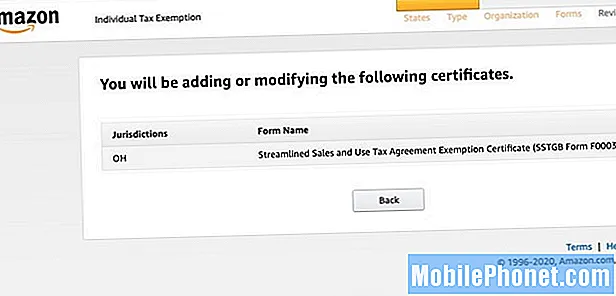Turinys
„Apple“ prijungimas prie planšetinio kompiuterio erdvės reikalauja „Microsoft“ naujo. Be to, įmonei reikėjo pateikti kažką, ko žmonėms reikėjo, net jei jie dar nežinojo, kad jiems to reikia. „Microsoft“ nusprendė sukurti geriausią našumo patirtį. Kad „Surface“ įrenginiai būtų kuo produktyvesni, „Microsoft“ pristatė plonų tipų dangtelius, kuriuos pasaulis dar nematė. Antras dalykas buvo plunksna, kurią ji vadina paviršiaus rašikliu. Tai nebuvo nauja, „Microsoft“ ir jos partneriai jau daugelį metų sukūrė prietaisus su plunksna.

„Surface Pen“ leidžia „Surface“ įrenginių savininkams naršyti „Windows 10“, paimti pastabas, pasirašyti dokumentus ir piešti. Maži metaliniai prietaisai veikia kartu su kiekvienoje paviršiaus įrenginyje įdiegta ekrano technologija. Yra slėgio jautrumas ir specialieji mygtukai, kad vartotojai galėtų greitai paleisti kai kurias programas, kai jos skubės.
Štai kaip sinchronizuoti ir nustatyti paviršiaus rašiklio priedą.
Paviršiaus rašiklio pirkimas
Su kiekviena „Surface“ karta „Microsoft“ atnaujino „Surface Pen“. Ankstyvo paviršiaus rašikliai buvo juodi su ilgomis liesomis statinėmis ir magnetais, pritvirtintais prie originalios „Surface Pro“ ir „Surface Pro 2“. Šis modelis veikia ir „Surface 3“, pigiausią „Microsoft“ planšetinio kompiuterio ir iPad konkurentą. „Microsoft“ vis dar parduoda šį „Surface Pen“ savo „Microsoft“ parduotuvėje už $ 49,99 už mėlyną, juodą, sidabro ir raudoną. Jis veikia su „Surface Pro 3“, „Surface Pro 4“, „Surface Book“ ir „Surface 3“.

Tada yra „Surface Pen“, kuris debiutavo „Surface Pro 4“ ir „Surface Book“. Jis vis dar yra metalas, bet turi trintuko dangtelį ir magnetą, leidžiantį jį nukirpti į „Surface Pro 4“ ir „Surface Book“ šonus.Ši technologija ir technologija šiuose naujausiuose paviršiuose leidžia daugiau nei tūkstantį skirtingų slėgio lygių. Slėgio lygiai yra svarbūs realistiniam piešimo patyrimui. Keičiami patarimai leidžia vartotojams gauti jiems geriausią rašymo patirtį.

„Microsoft Store“ parduoda šį paviršiaus rašiklį už $ 59,99. Su „Surface Book“ ir „Surface Pro 4“. Jis suderinamas su „Surface Pro 3“ ir „Surface 3“. „Pen Tip Kit“ parduoda už 10 JAV dolerių, šis rinkinys skirtas vartotojams, įsigijusiems „Surface Book“ ir „Surface Pro 4“ ir norintiems juos įsigyti.
Atkreipkite dėmesį, kad pastarieji du paviršiai yra suderinami su viskuo, išskyrus paviršių, paviršių 2, paviršių Pro 2 ir paviršių. „Surface 2“ ir „Surface“ nepalaiko jokios rašiklio technologijos. „Surface Pro 2“ ir „Surface Pro“ reikalauja originalaus „Surface Pen“, pastatyto aplink „Wacom“ skaitmeninimo technologiją. „Microsoft Store“ parduoda šiuos atnaujintus už 24,99 USD.
Prieš pradedant
Prieš pradėdami, įsitikinkite, kad jūsų paviršiaus rašiklis turi bateriją. Naujausiems dviem paviršiaus rašikliams reikia AAAA baterijos, kuri nėra prieinama visur, bet yra prieinama biuro prekių parduotuvėse ir svetainėse. Taip pat įsitikinkite, kad „Surface“ įrenginyje įdiegta „Surface“ programa. Jis turėtų būti įdiegtų programų sąraše „Windows 10“ ir „Windows 8.1“. „Microsoft“ parduotuvėje „Appface“ programos yra visiškai nemokamos.
Šiame sąrankos vadove konfigūruojame „Surface Pro 4“ su „Microsoft“ „Windows 10“ operacine sistema.
Paviršiaus rašiklio nustatymas
Norėdami atidaryti meniu Pradėti arba Pradžios ekraną, paspauskite užduočių juostos mygtuką „Windows“ arba „Windows“ mygtuką ant paviršiaus tipo dangčio. Atkreipkite dėmesį, kad jūs gaunate tai, ar esate Tablet režimu, ar ne.

Bakstelėkite arba spustelėkite Nustatymai.

Bakstelėkite arba spustelėkite Įrenginiai.

Bakstelėkite arba spustelėkite „Bluetooth“ kairėje ekrano pusėje esančiame meniu.

Įsitikinkite, kad įjungtas „Bluetooth“ ryšys. Paimkite savo paviršiaus rašiklį. Laikykite nuspaustą dangtelį ant paviršiaus, kol jis bus matomas įrenginio „Bluetooth“ nustatymų programoje.
Dabar palieskite arba spustelėkite jį „Bluetooth“ nustatymų programoje, kad pradėtumėte suporavimą.

Paleiskite „Surface“ programą, kad sukonfigūruotumėte paviršiaus rašiklį, kai nustatysite viską. Programoje galite nuspręsti, kaip jautrūs bus jūsų paviršiaus rašiklis. „Microsoft“ neseniai pridėjo parinktis, kaip pritaikyti kiekvieną mygtuko paspaudimą. Pvz., Spustelėjus „Surface Pen“ viršuje automatiškai atidaro „Microsoft OneNote“ pastabą

Sėkmės su nauju „Surface Pen“.